wordpressをBlackBerry画像を添付して更新する流れを紹介しておこう。
まずは更新したいBlogを開く。
Postを選択。
投稿した記事の一覧が表示される。
メニューを選択して「New」を選んで新規作成画面を開く。
写真を添付する場合はメニューから「Media」を選択。
メディア添付画面が表示される。
メニューから「Add Photo」を選び、添付したい画像のフォルダを選択する。
画像を添付する場合、画像を選んでメニューから「Select」を選択する。
するとこのように、添付画面に写真が表示されていく。
添付したいファイルを複数選ぶと複数表示される。
ここで写真を選択し「Title」に写真のタイトルを記入しておくことをおすすめする。
タイトルは同じ添付する写真内ではかぶらないものにしておく方がいいだろう。
入力し終わったら戻るキーで戻る。
保存するかどうか確認されるので保存しておく。
貼付する写真すべてにタイトルを付けておく。
以上の作業が終わったらステータスを「下書き」にしておく。
メニューから「Send」で記事をwordpressに下書きで送る。
この状態でwordpressには写真のタグが添付された状態で、下書きで保存されている。
先ほどの投稿を開いてみたところ。タグがごちゃっと並んでいるのがわかるだろう。
ここでこのタグを見るときのコツだが。
タグは<a>から</a>で一区切りとなっている。
つまり以下の範囲が一区切りだ。
わかりやすくここで改行を入れる。
画像のタグの中に先ほどつけたタイトルが埋め込まれているのがわかるだろう。
これで、このタグはあの写真のタグ、ということを判断しつつ本文を書いていく。
ステータスを公開済みにして再度メニューから「Send」を選ぶとwordpress側で記事が公開される。

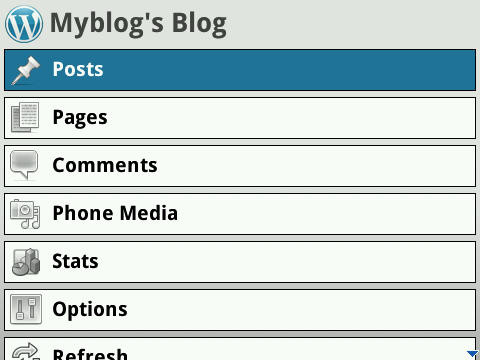



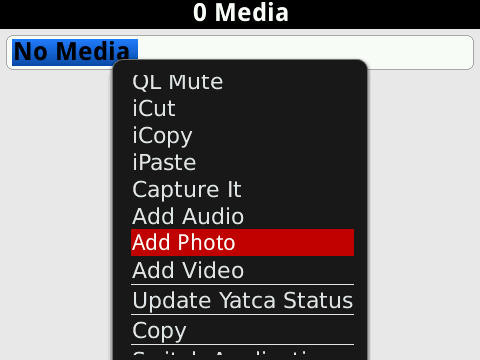
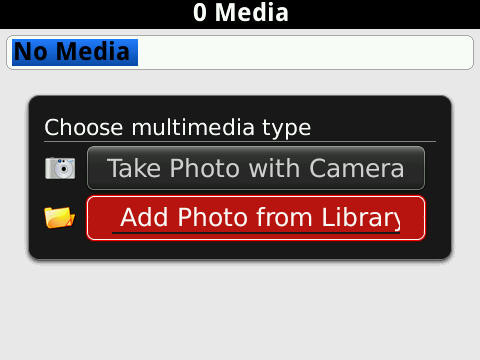
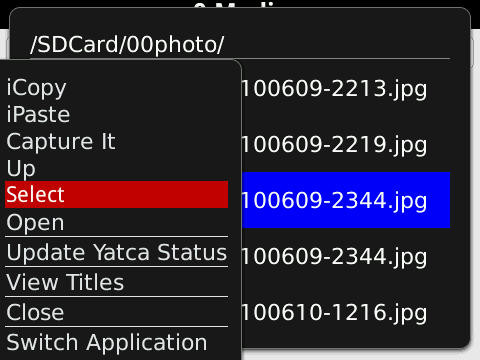
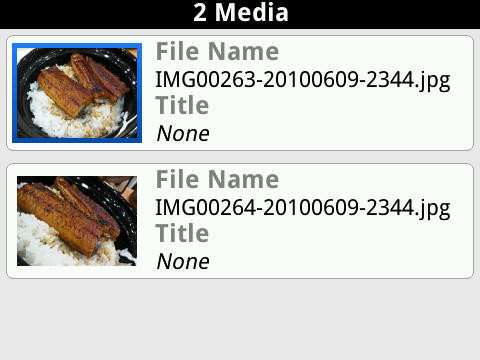
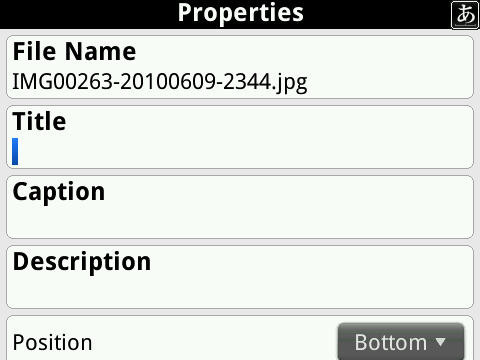
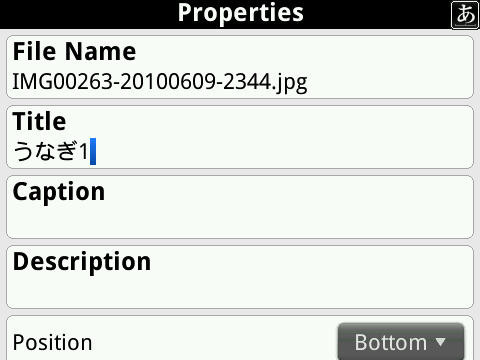
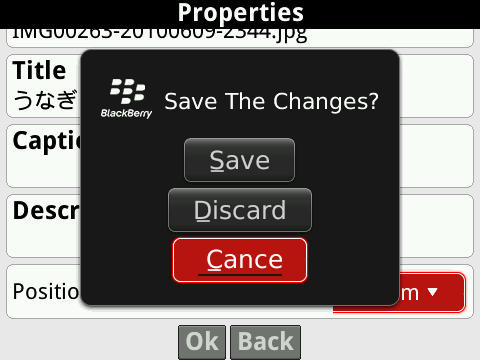


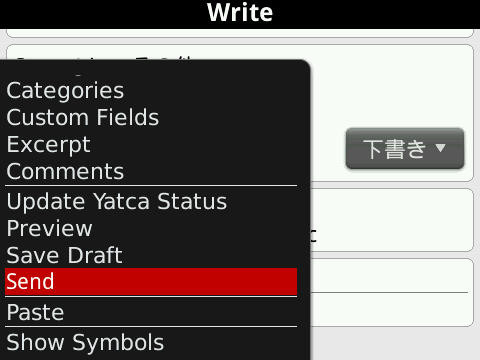

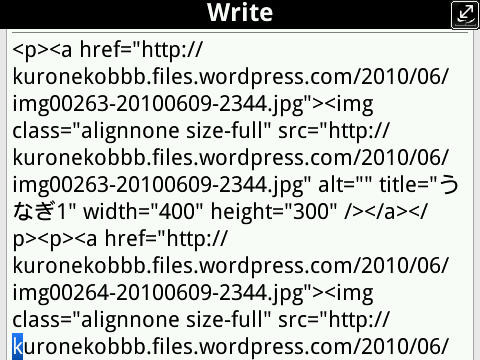
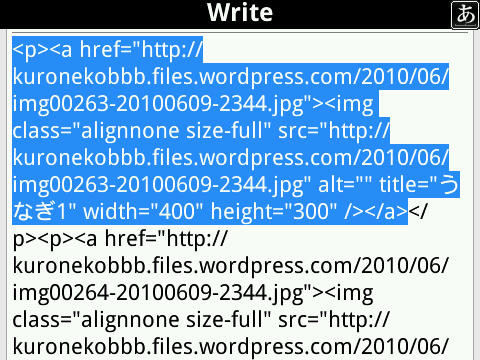



コメント